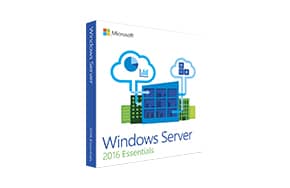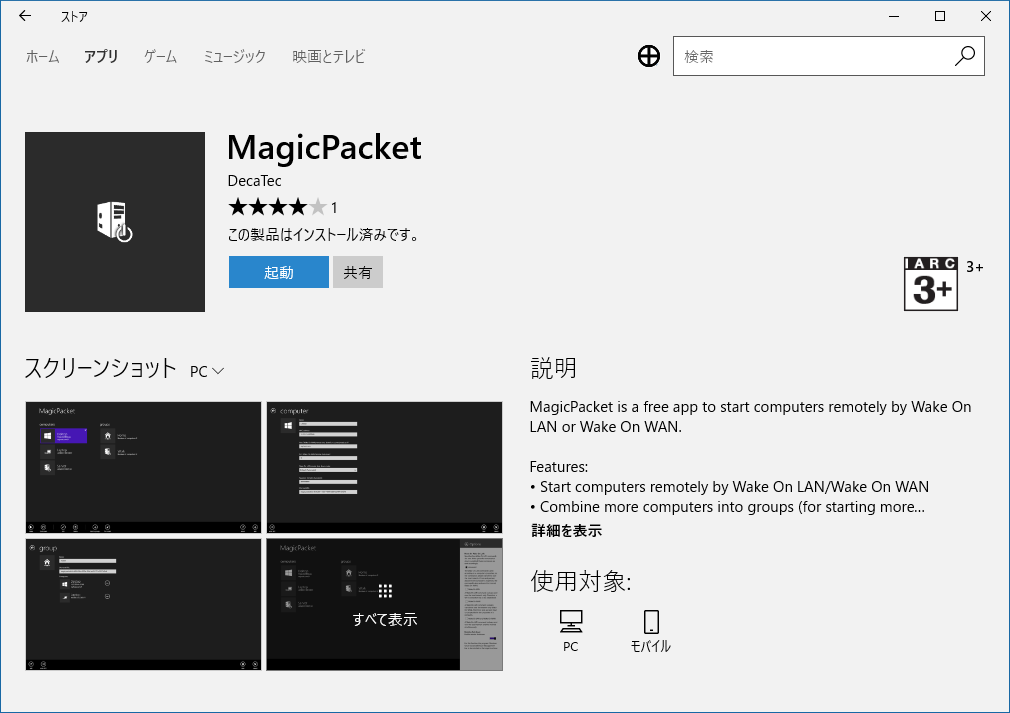Thecus の Windows Storage Server 2012 R2 Essentials搭載サーバーは、Windows Home Server 世代のユーザーにとって魅力的な製品です。最近は値段も下がってきて、リプレイス先として検討されている方もいらっしゃるかもしれません。
今回は、このThecus Windows Storage Server 2012 R2 Essentials搭載製品をリモートから電源断状態でもWoLで起動させる方法を紹介します。。
未署名のドライバーをインストールしますので、あくまで自己責任のお約束でお願いします。
デフォルトのドライバーではシャットダウン状態からのWoLに非対応
Thecus の Windows Storage Server 2012 R2シリーズに搭載されているNICは[Intel 82574L Gigabit Netowork Connection]ですが、導入されているMicrosoftのIn-boxドライバーでは、シャットダウン(ACPI S5)状態からのWoLに対応していません。
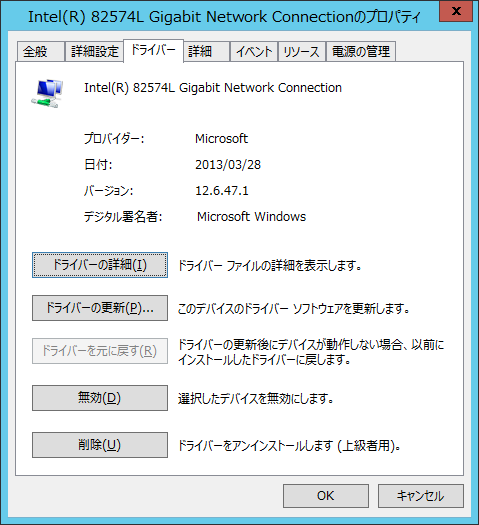
これを、Intelの最新のドライバーをインストールしてシャットダウン状態からのWoLに対応できるようにします。
署名なしのドライバーのインストールができるよう、テストモードに変更する
Windows Server 2012 R2以降は、ドライバーにデジタル署名が必須となりました。しかし、[Intel 82574L Gigabit Netowork Connection]
- サーバー上でコマンドプロンプトを管理者権限で起動します。
- テストモードに入るよう、以下のコマンドを入力して[Enter]を押下します。
bcdedit /set TESTSIGNING ON
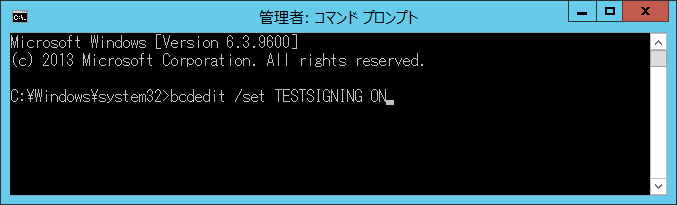
- サーバーを再起動します。デスクトップにテストモードを示すウォーターマークが表示されていることを確認します。
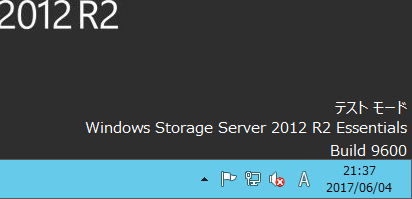
ドライバーの入手
- Intelより、最新のドライバーを入手します。
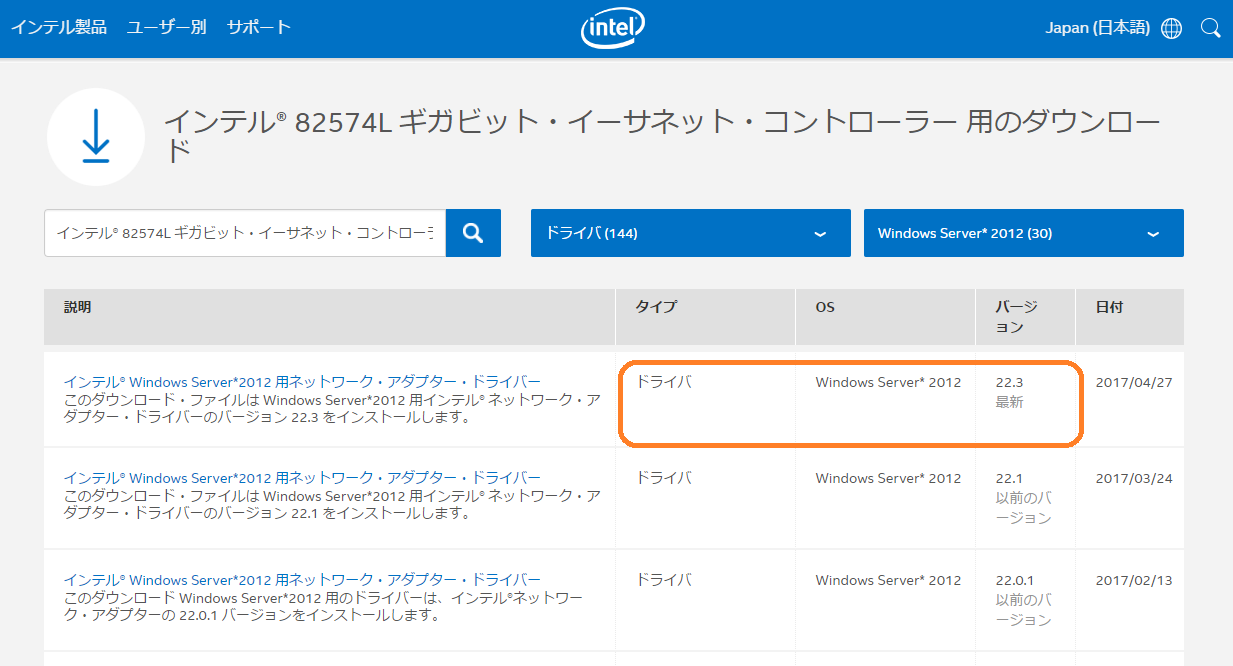
- ダウンロードしたPROWinx64.exe を実行します。
- ウィザードが起動したら、エクスプローラーから%Temp%フォルダーを開き、展開された[RarSFX0]フォルダーから、[PRO1000]フォルダーをコピーして、サーバーのデスクトップに移しておきます。
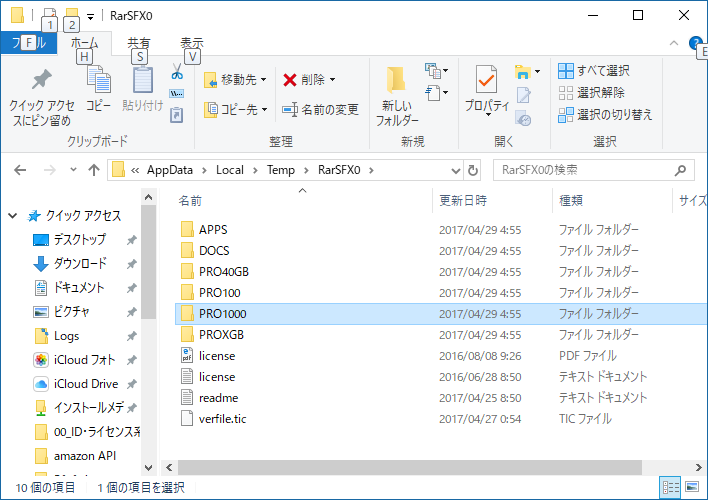
ドライバーの更新
- デバイスマネージャーから、[Intel(R) 82574L Gigabit Network Connection]を右クリックしてプロパティを表示し、[ドライバーの更新]を押下します。
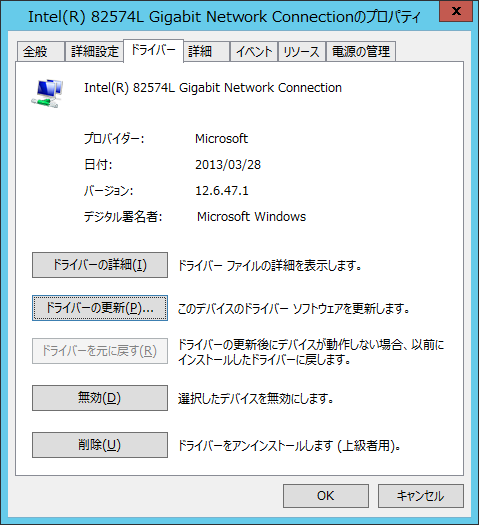
- [コンピューターを参照してドライバーソフトウェアを検索します]を押下します。
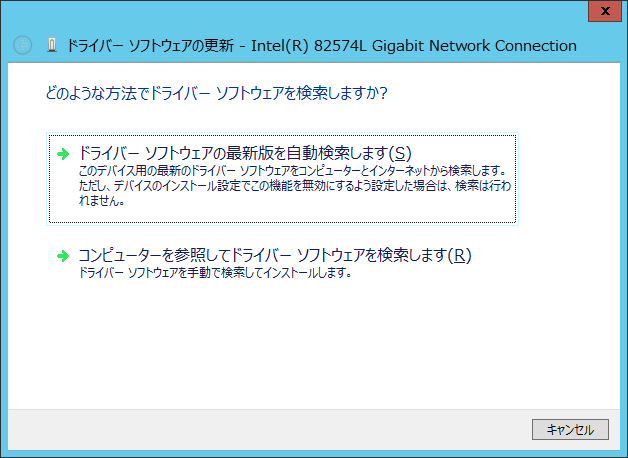
- [参照]を押下します。
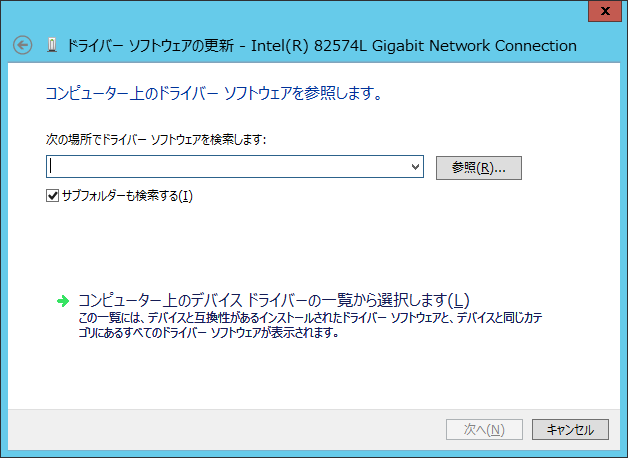
- [ディスク使用]を押下します。
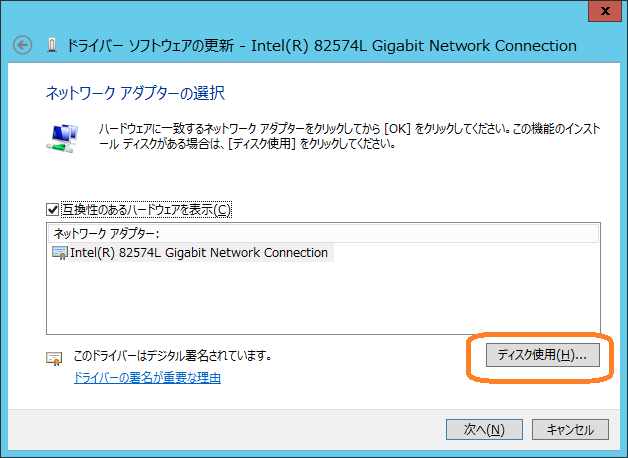
- [参照]を押下します。
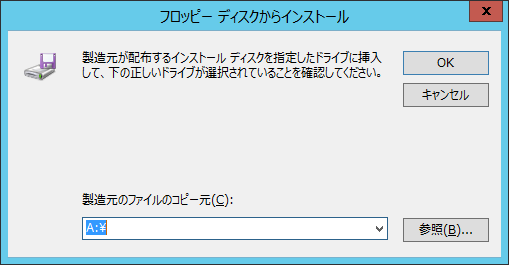
- 予めtempフォルダーからコピーしておいた[PRO1000]フォルダー内のWinx64\NDIS62\e1q62x64.infを選択して、[開く]を押下します。
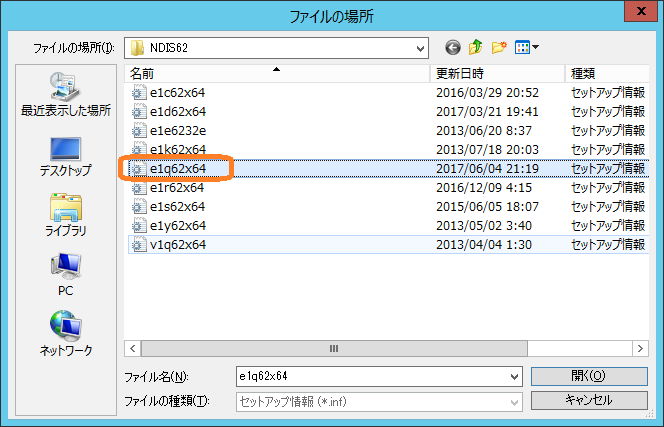
- [このドライバーはデジタル署名されていません]と表示されますが、[次へ]を押下します。
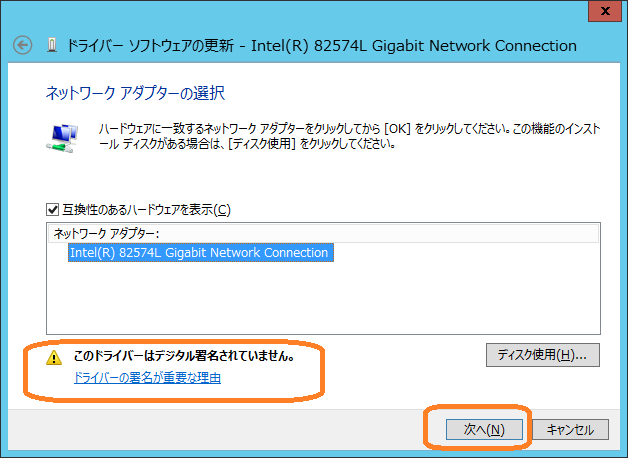
- 以下の警告画面が表示されますが、これも無視して[このドライー場ソフトウェアをインストールします]を押下します。

- リモートデスクトップで接続している場合は、1~2分ほどしばらく接続が途切れます。接続が回復して以下の画面が完了されれば、更新は完了です。
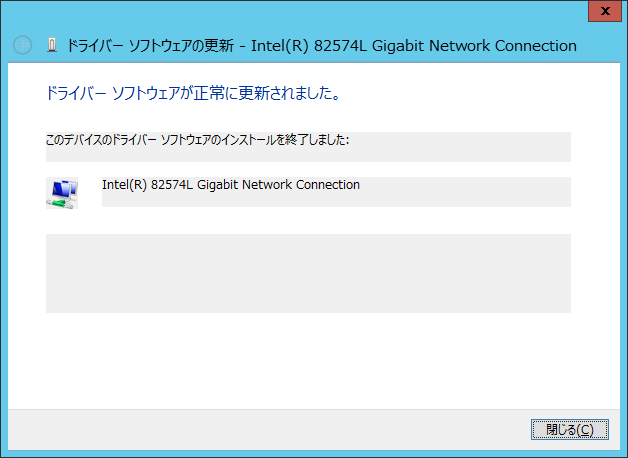
- 更新後のドライバーはプロバイダーがIntelになり、MicrosoftのIn-boxドライバーから更新されていることがわかります。
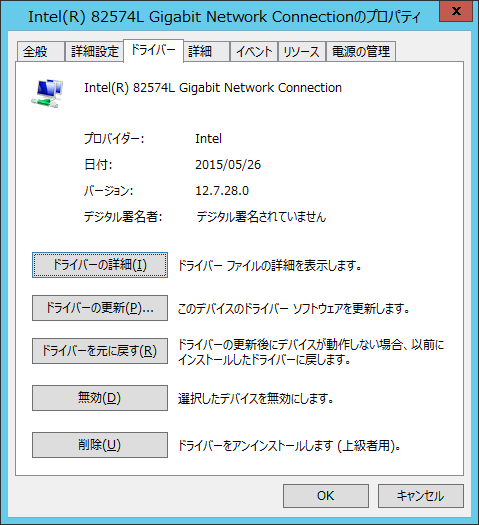
- ThecusのWシリーズにはNICが2つ搭載されていますので、2つめのNICのドライバーも同様に更新しておきます。
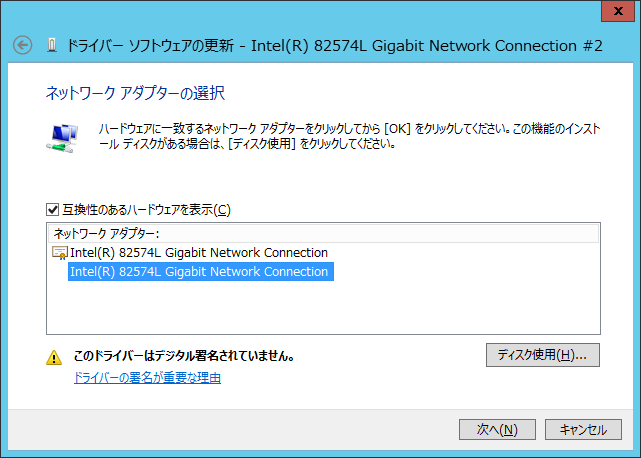
- 更新後、デバイスマネージャーからプロパティを開き、S5状態からのWoLを可能にするため、[Enable PME]を[Enabled]に変更します。

あわせて、[Wake on Link Settings]を[Forced]に変更します。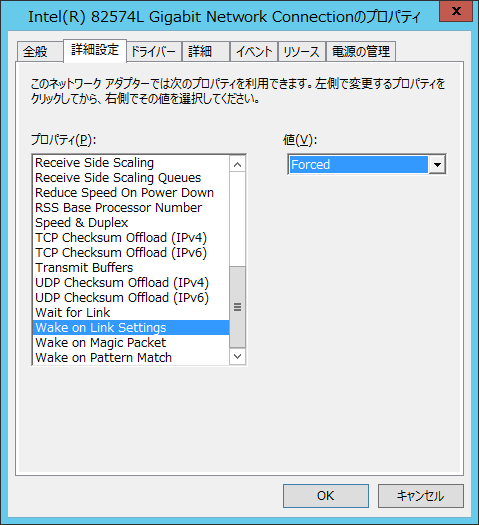
リモートデスクトップ接続で接続している場合、この反映にも時間がかかります。RDPのリトライを10回ほどで完了します。
- これで、シャットダウン状態からもWoLでサーバーが起動するようになります。
- 署名されていないドライバーの導入用にテストモードにしていた設定を、元に戻します。コマンドプロンプトを管理者権限で起動し、以下のコマンドを入力して[Enter]を押下します。
bcdedit /set TESTSIGNING OFF
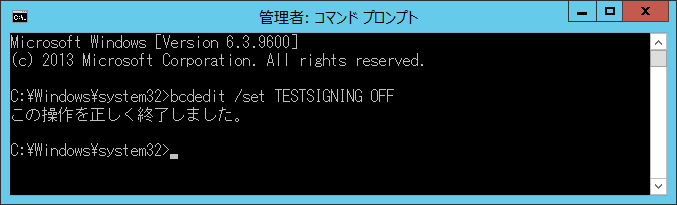
- リモートから操作を可能にするには、ルーターの静的IPマスカレード設定(機種によりポートフォワーディングなど名称が異なります)でUDPプロトコルについて、4で指定したポートへのパケットをブロードキャストするように指定します。
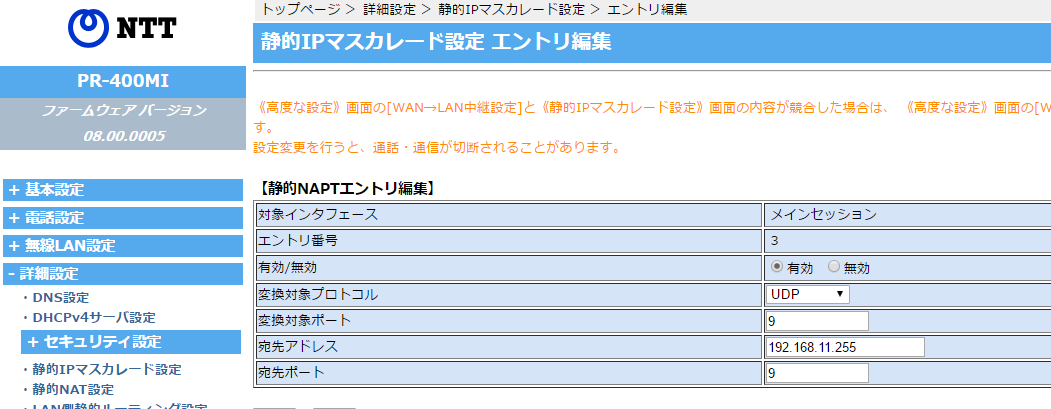
この設定を行うことで、外部ネットワークからのWoLパケットをLAN内にブロードキャストすることができるようになります。
以上で、完了です。
シャットダウン状態でもWoLで起動できるようになると、外出先からのサーバーメンテも自由度が高くなります。万が一間違ってシャットダウンしてしまっても、リモートから起動させられるのは安心です。
次回はさらに、リモートからストアアプリで公開されているWoLアプリを使ってWindows Serverのシャットダウンや再起動なども可能にする方法を紹介します。